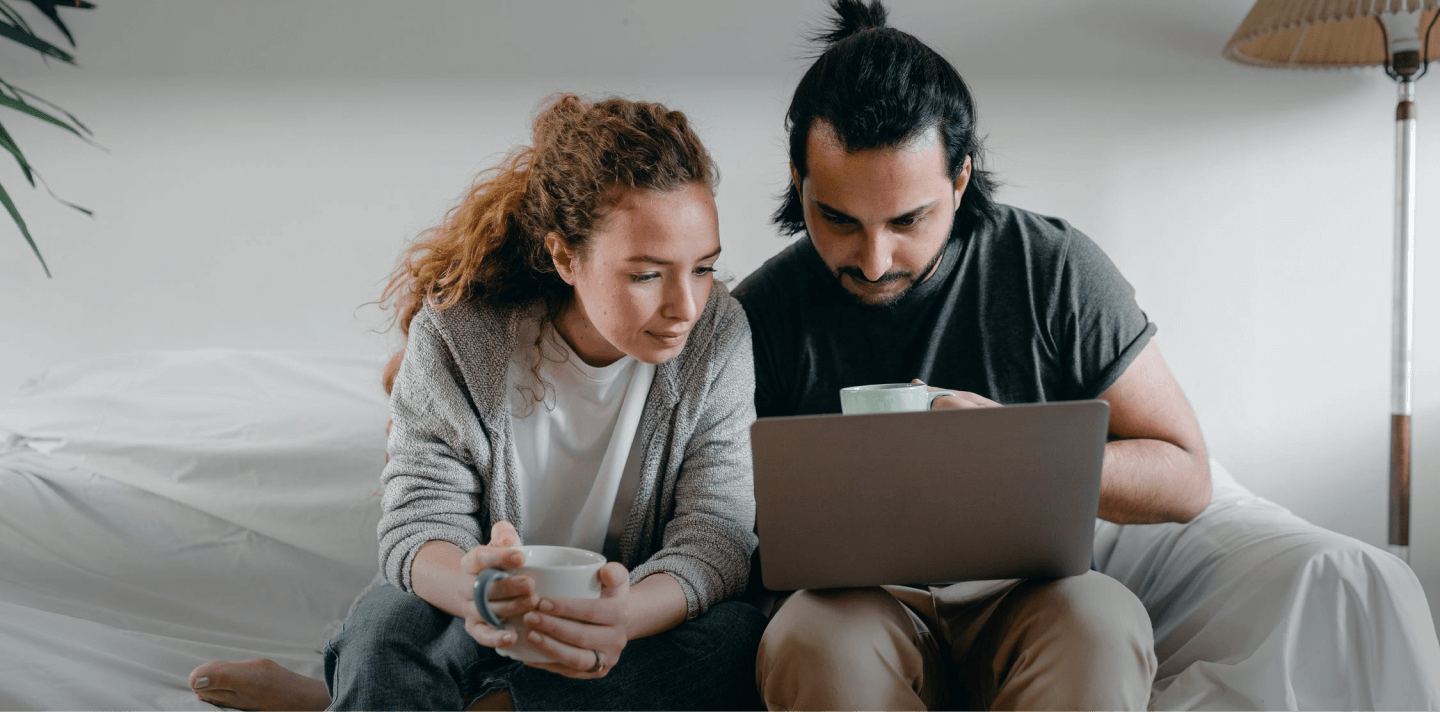WordPress 雖然是 Blog 起家,但是因為有太多好用又有趣的外掛,讓它不用受限於僅能作為 Blog 的網站,還能透過與 Woocommerce 外掛的搭配,來讓您的網站變身成小型的個人商店,讓您可以在網路上販售您的商品。
商品販售除了上架、金流設定之外,還有很重要的「運送設定」,其中包含了運送方式及相關運費。此次我們將帶您了解 Woocommerce 運送方式的基本設定。
接下來,我們將以台灣(包含離島),運送方式的設定來說明。
首先,我們先到後台的 WooCommerce > 設定 > 一般
在「一般選項」中,您可以看到以下的欄位:
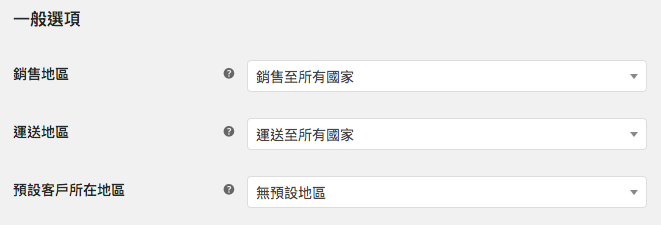
銷售地區
此欄位讓您可以選擇是否將商品限制銷售至哪些特定國家。
本篇以台灣為指定銷售國家,因此我們要在欄位中選擇「銷售至特定國家」,並選擇「台灣」。
運送地區
此欄位讓您選擇是否將商品限制運送至哪些特定國家。
因我們想要讓商品僅運送到台灣以及台灣離島地區即可,故此欄位我們要記得更改成「只運送至特定國家」,並選擇「台灣」。
這樣一來,客戶在選擇運送地址時,就能夠限制他只能填選台灣的地址,而非國外的地址囉!
預設客戶所在地區
此欄位您可以決定客戶的預設地區是何地,您可以依照自己的需求選擇。若您無特殊的需求,則可選擇「無預設地區」。
接著,我們來到了 WooCommerce > 設定 > 運送方式
您可以看到「運送方式」分頁底下有三個小分頁,我們會分別一一在下方內容中說明:

運送區域
「運送區域是提供某種運送方式的地理區域。 WooCommerce 會依據顧客的運送地址,以及該區域可用的運送方法,將顧客分配到某一區域。」
簡單來說,我們可以在這個地方設定不同的運送地區,因為運送地區不同,而會產生不同的運費。
假設您在第一步驟「一般選項」中有確定要銷售並運送商品到其他國家(不僅僅只是銷售或運送到台灣),那麼在「運送區域」中的設定,我們可以設定除了台灣以外的國家,不管是哪一個國家,欲收取運費300元,那麼您可以在「區域名稱」新增「台灣」來設定寄送台灣的運費120元,並在「您的其他區域未涵蓋到的位置」中,來設定除了台灣以外的國家寄送運費300元。
那麼,當您在運送地址選擇的時候,若選取台灣,就會看到運費被酌收120元,但如果地址是台灣以外的地址,則運費會被酌收300元。
但因此次我們是以台灣內寄送來做說明以及設定,在跨國運費的部分,我們在此篇上就不會太多著墨囉!
回到了「運送區域」,我們要來新增一個台灣運送區域,並新增了兩個「單一費率」的運送方式,郵寄掛號65元以及黑貓宅配的運費120元。
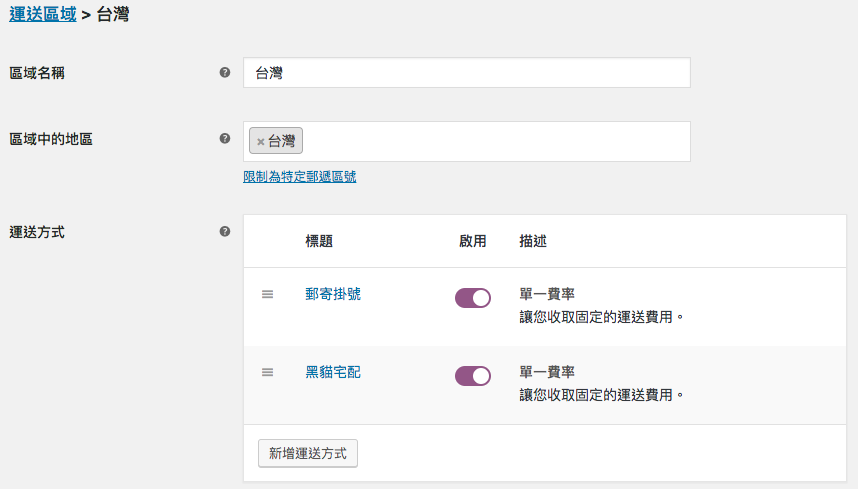
您可能在「新增運送方式」的時候,會看到「免費運送」的選項,此選項可以透過一些篩選方式,來判斷訂單是否有滿足條件,進而有免運費的資格。像是:您可以設定一個免運費的折價券給客戶使用;或是設定一個最低免運資格的訂單價格,凡是客戶消費有達到最低的訂單金額,則可以立刻免運。
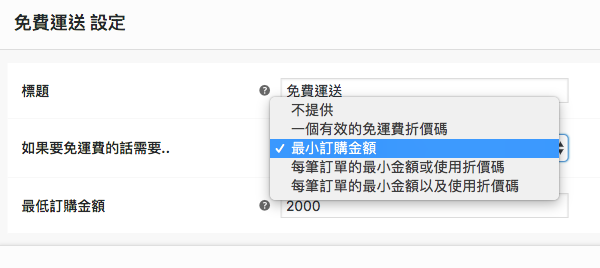
運送選項
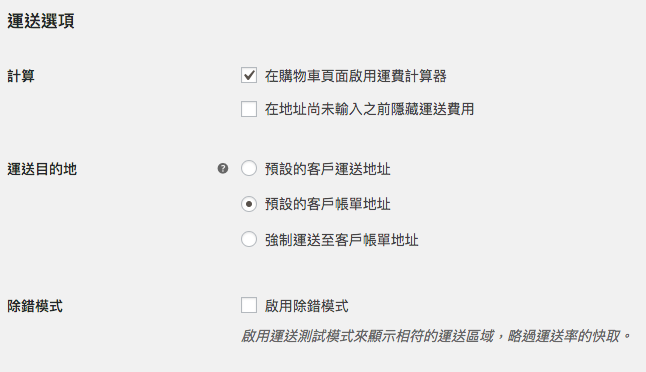
計算
勾選「在購物車頁面啟用運費計算器」,將會在購物車的頁面顯示運費的估算,但到了結帳頁面的時候,其實還會再針對您輸入的地址重新顯示正確的運費,若您覺得購物車頁面不太需要到這個運費計算器的話,您可以來到「運送選項」中,取消勾選此選項。
勾選「在地址尚未輸入之前隱藏運送費用」,如同字面上的意思,在尚未輸入地址之前,購物車頁面以及結帳頁面,是不會顯示運費的金額,必須客戶輸入了地址,系統才會重新計算運費以及訂單的總金額。
運送目的地
這裡可以決定商品運送的目的地,預設要設為客戶的運送地址或是帳單地址,甚至您可以強制客戶僅能選擇寄送到帳單地址。
運送類別
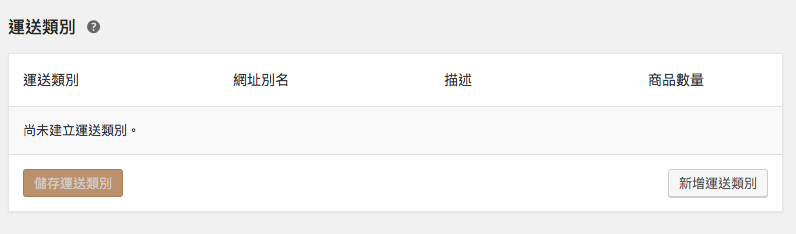
運送類別最常使用在低溫、冷凍配送。
黑貓配送有分常溫以及低溫宅配,低溫宅配的運費都會比常溫宅配來的高上許多,但我們該如何讓客戶在下訂單購買需要低溫宅配運送的商品時,系統會自動跳到低溫宅配的運費,而非常溫宅配的運費呢?
下面我們以常溫宅配120元,低溫宅配160元的設定來說明。
1. 我們可以先到「運送類別」來建立一個新類別:「低溫宅配」。
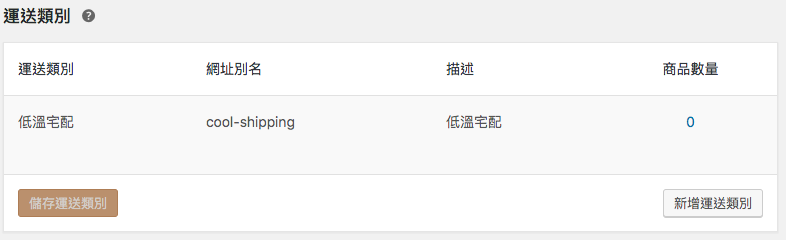
2.「運送區域」> 「台灣」>「黑貓宅配」,您會接著看到「單一費率 設定」,還記得之前在這邊設定的「費用」120元嗎?
若您有其他運送類別費用的話,請將「費用」欄位留空。
3. 連續上述,下方「運送類別費用」的欄位,您會看到「”低溫宅配” 運送類別費用」,請設定為160,則「無運送類別費用」請設定為120。
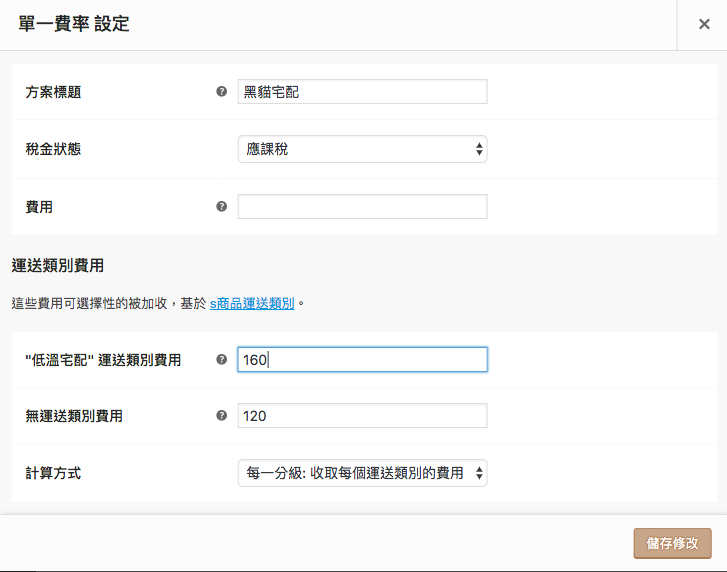
「計算方式」:這邊可以選擇使用「每一分級」或是「每一訂單」,其差別在於當客戶加入的所有的商品中。
若同時有購物車中有兩種以上的運送類別商品:
使用「每一訂單」的選項,則會選擇最貴的運送方式來進行運費的計算。
使用「每一分級」的選項,則會將所有的運費類別所設定的運費累加做計算。
客戶的訂單中,同時有常溫商品及低溫商品,若想分開寄送的話,就有機會會使用到「每一分級」的選項,收取兩次不同寄送類別的運費。
4. 當您設定好了運送類別及運費之後,我們就可以到商品中的「運送方式」,在運送類別中選擇「低溫宅配」,這樣一來,當客戶下單有購買到設定低溫宅配的商品,那麼系統就會自動帶入正確的運費金額囉!
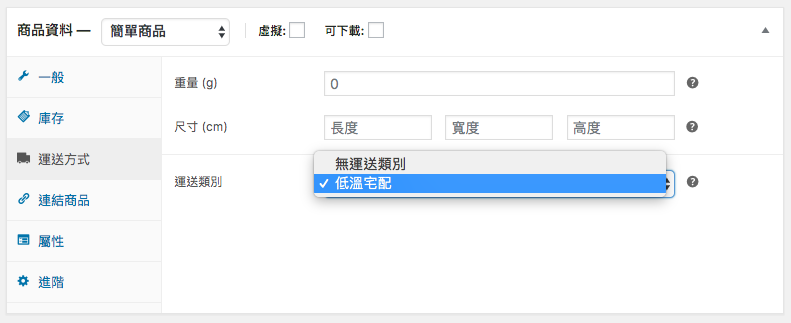
狀況題
Q1.如果我不想要寄送到台灣離島地區的話,該怎麼設定運費呢?
A:我們需要設定「運送區域」中的「區域中的地區」。
當我們選擇台灣作為運送區域的同時,我們需要透過「限制為特定郵遞區號」的設定,來限制我們只能將商品運送到哪些特定地區,就可以把離島地區排除在運送的範圍裡囉!
詳細的郵遞區號設定,請參考接下來的狀況題,會有詳細的說明。
Q2.「限制為特定郵遞區號」要怎麼設定呢?
現在台灣的郵遞編號變成了3+2碼,又該如何設定?
A:我們在「限制為特定郵遞區號」下方,會看到「也支援包含萬用字元 (例如CB23*) 或完整數字範圍 (例如 90210…99000) 的郵遞區號。如需詳細資訊,請參閱送貨區域文件。」說明。
簡單來說,就是需要您把所有想要開放寄送的郵遞區號輸入進去,但是郵遞區號那麼多,我們不太可能一個一個輸入進去去做整理。因此,我們可以參考郵遞區號表,並考量到目前使用的3+2郵遞區號的格式,客戶有可能會填寫3碼或是5碼,我們必須把這些有可能發生的情境試想進去。
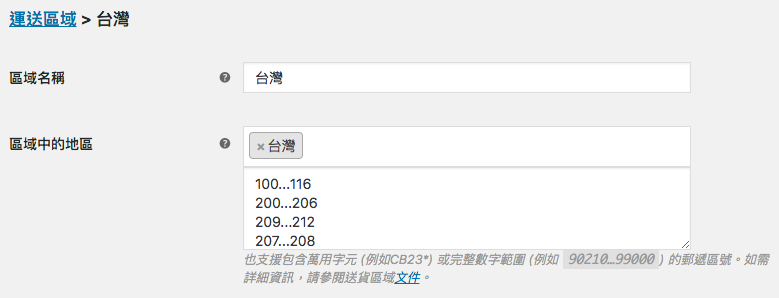
因此,在設定的時候,參考上面說明的文字,以台北市來說,我們需要設定成:
3碼範圍「100…116」
5碼範圍「10000…11699」
其他縣市就以此類推囉!
Q3. 我也想要寄送台灣離島地區,但是宅配運費與本島不太一樣,該怎麼設定?
A:我們需要在「運送區域」中新增兩個運送區域,「台灣本島」及「離島地區」。
兩個運送區域分別設定「限制為特定郵遞區號」,參考郵遞區號表,將離島所有的郵遞區號(包含3+2碼)都填入欄位中,台灣本島的郵遞區號,排除離島的郵遞區號,一一輸入在「限制為特定郵遞區號」欄位中。
這樣一來,您就可以針對台灣本島或是離島地區,做黑貓低溫或是常溫宅配的運費設定了。
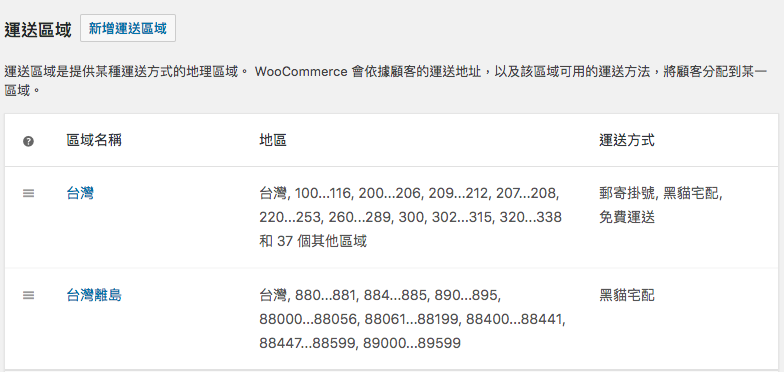
以上,是一些基本的運費及運送的設定。
當然,每個網站的運送設定不一定會是相同的,甚至有一些在運送與訂單上,需要更複雜的設定需求,例如:不同的消費金額,需要做不同的運費設定…諸如此類。
針對這樣比較複雜的需求,我們建議可以安裝 Table Rate Shipping 這個外掛,來做更複雜的運費設定,針對Table Rate Shipping的設定可以參考WooCommerce 教學 – Table Rate Shipping Plugin。